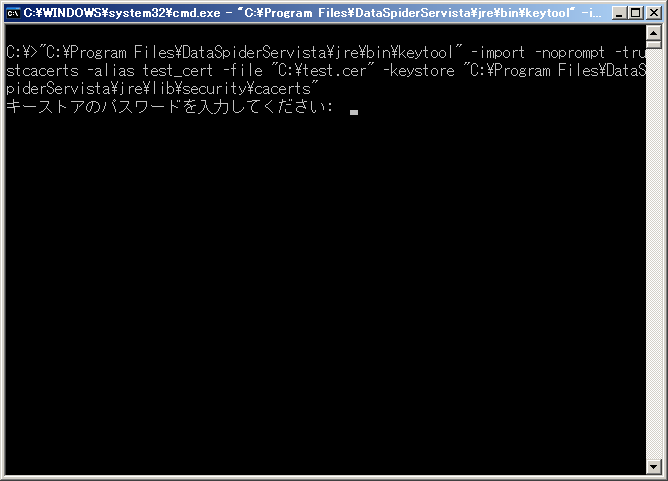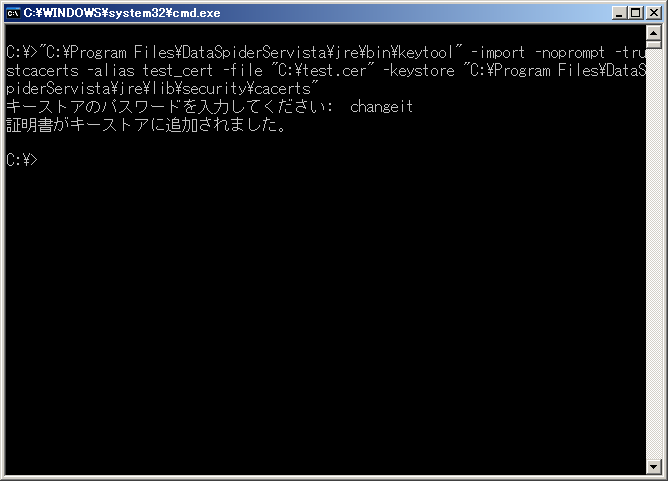Windowsのインターネットオプションから証明書のダウンロードを行う手順は以下の通りです。
- インターネット オプションの表示
Internet Explorerから、[ツール]-[インターネット オプション]で表示されます。

- コンテンツタブの表示
[コンテンツ]タブをクリックします。

- 証明書の表示
[証明書]ボタンをクリックします。
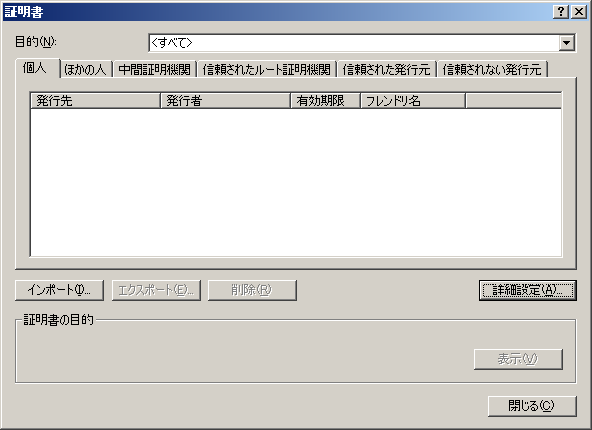
- 信頼されたルート証明機関の表示
[証明書]タブをクリックします。
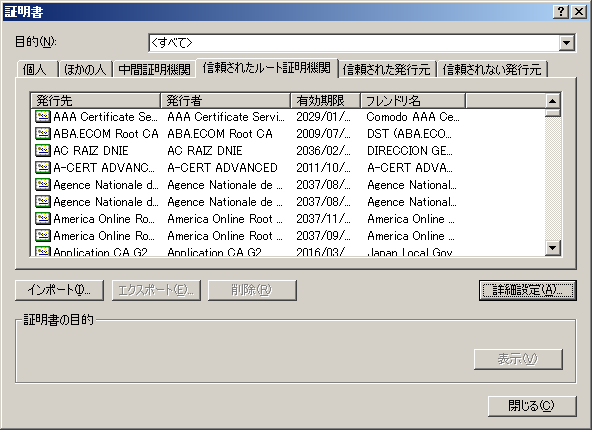
- 登録したいルート証明機関のエクスポート
登録したいルート証明機関を選択し、[エクスポート]ボタンをクリックします。すると、証明書のエクスポートウィザードが起動します。
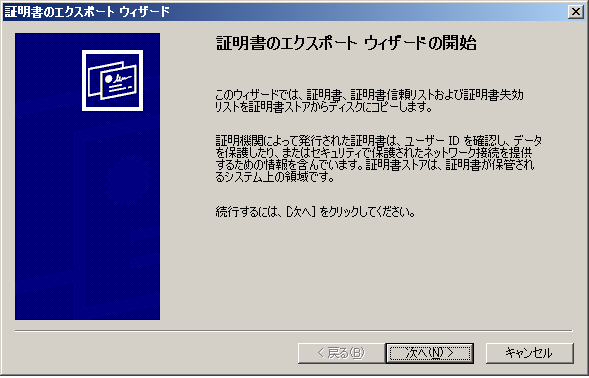
- エクスポートファイル形式の選択
証明書をエクスポートする際のファイル形式を選択します。
ここでは、一番上のDER形式を選択します。
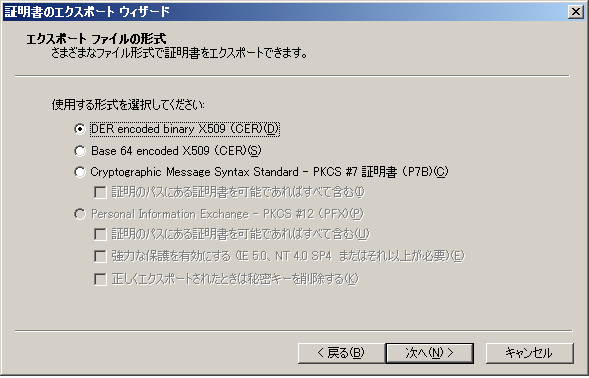
- エクスポートするファイル保存場所の指定
エクスポートする証明書をどこに保存するかを指定します。
ここでは「C:\root.cer」として保存します。
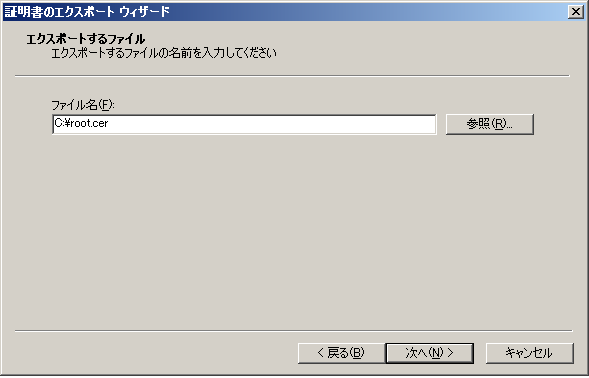
コマンドプロンプトより、以下のコマンドを実行することで、証明書の登録が可能です。
${dataspider.home}/jre/bin/keytool -import -noprompt -trustcacerts -alias <エイリアス名> -file <エクスポートした証明書のファイルパス> -keystore "${dataspider.home}/jre/lib/security/cacerts"
ここでは、「C:\root.der」にエクスポートしたので、以下のようなコマンドになります。また、${dataspider.home}は「C:\Program Files\DataSpiderServista」とします。
"C:\Program Files\DataSpiderServista\jre\bin\keytool" -import -noprompt -trustcacerts -alias root_cert -file "C:\root.cer" -keystore "C:\Program Files\DataSpiderServista\jre\lib\security\cacerts"するとキーストアのパスワードが聞かれます。
その際には「changeit」と入力してください。
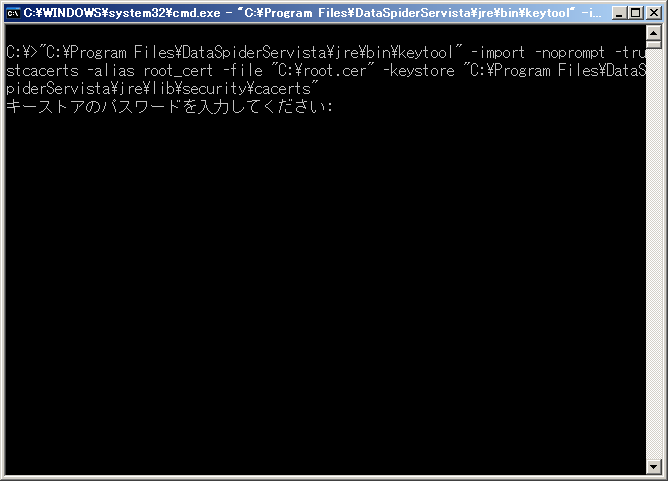
正常に登録されると、以下のように「証明書がキーストアに追加されました」と出力されます。
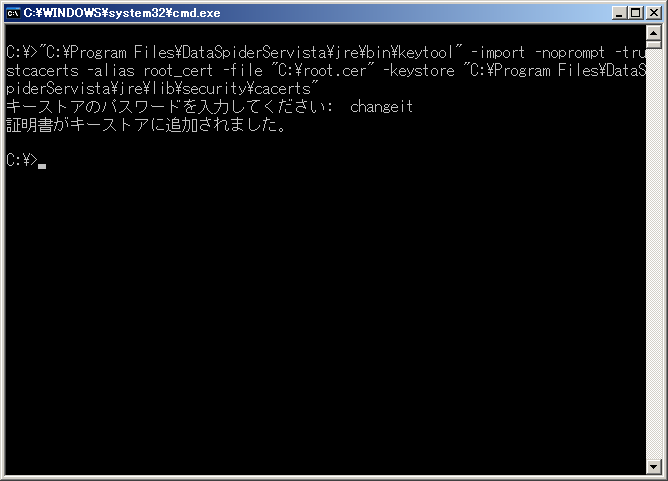
DataSpiderServerおよびDataSpider Studioが起動していた場合には再起動を、起動していなかった場合には起動を行います。